1.进入浏览器输入下图网址进入相关页面

2.网站主界面如图
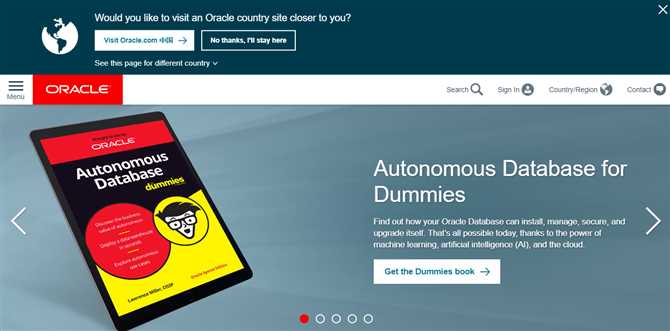
3.单击箭头所指功能块
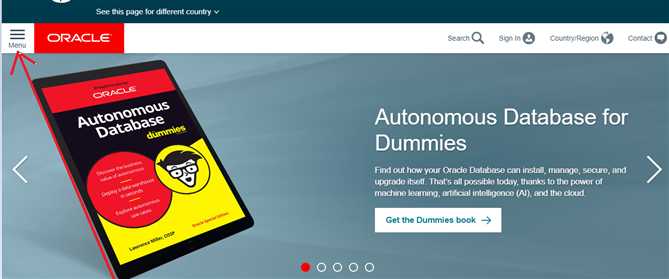
4.选择如下图的对应选项
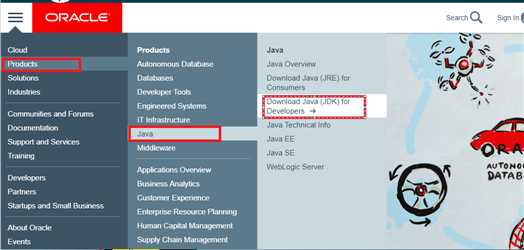
5.进入如下页面后单击下图红色框
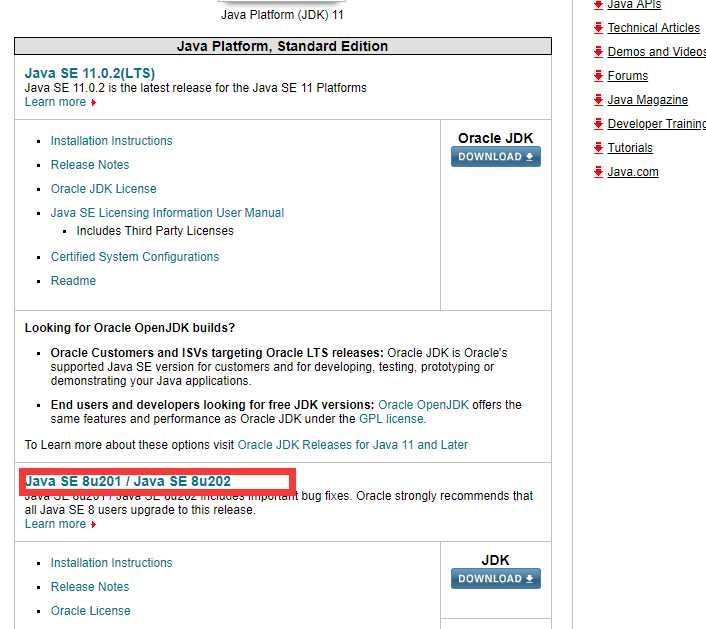
6.进入如下页面后单击如下红色框进行下载
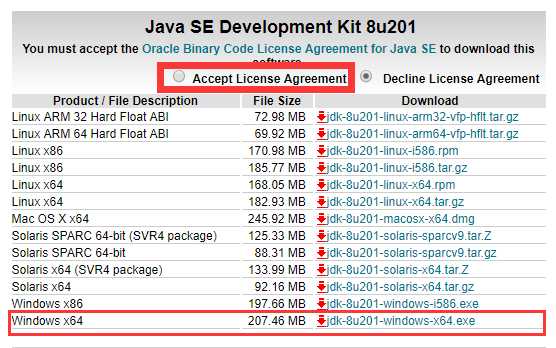
7.下载好之后按如下图操作
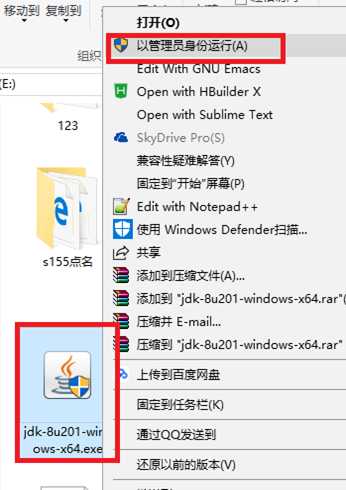
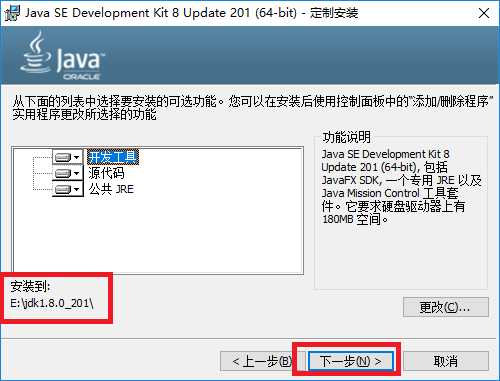
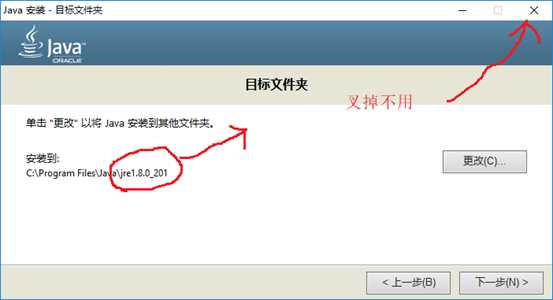
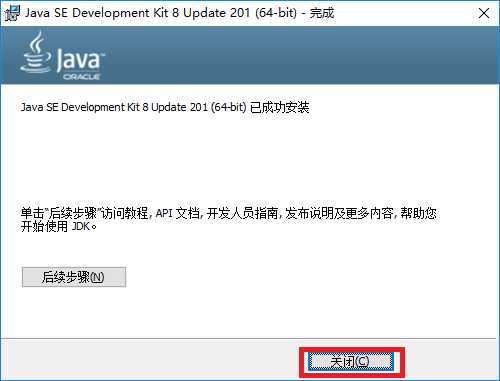
8.安装完成后开始配置环境变量,步骤如下:
01):右击此电脑,单击属性,进入界面,再单击高级系统设置进入如下界面
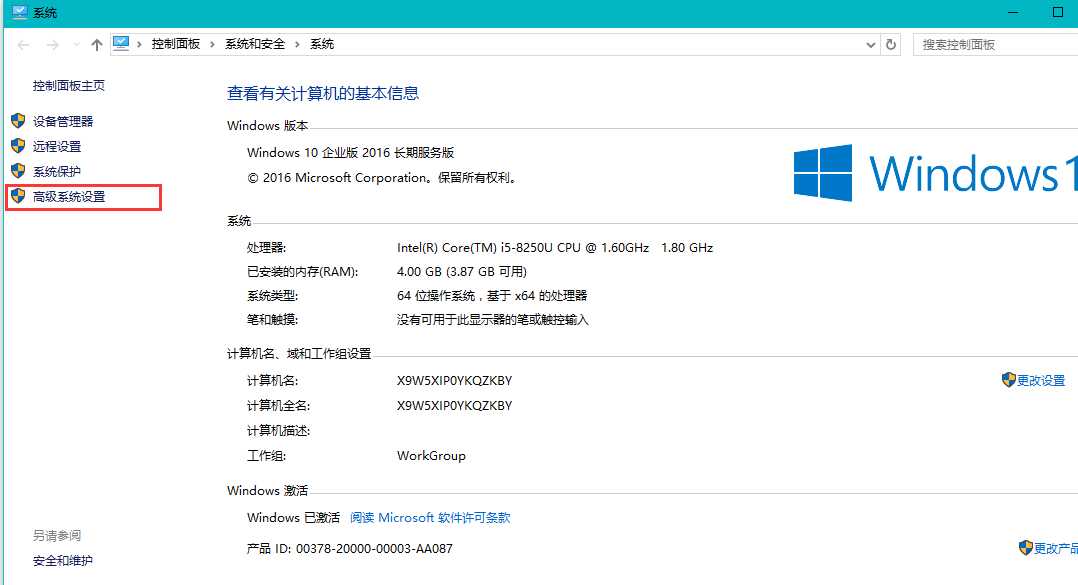
02):按如下图操作
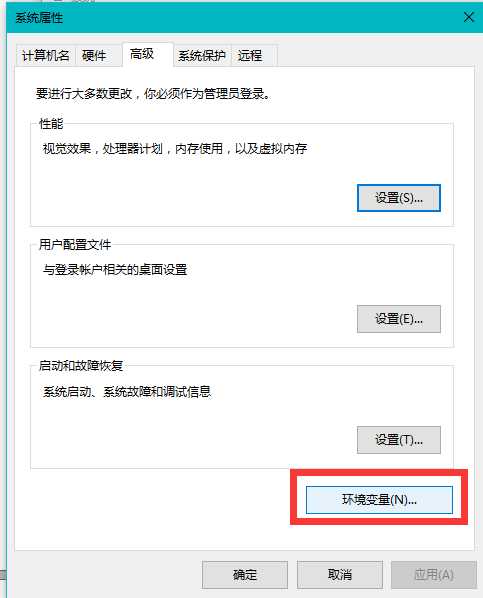
03):配置JAVA_HOME如下图
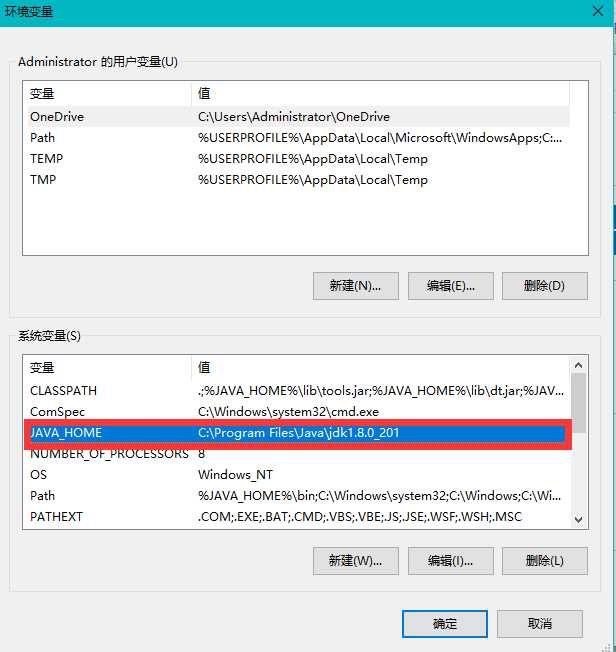
04):配置CLASSPATH 如下图
CLASSPATH =.;%JAVA_HOME%\jre\lib\rt.jar; %JAVA_HOME%\lib\dt.jar; %JAVA_HOME%\lib\tools.jar
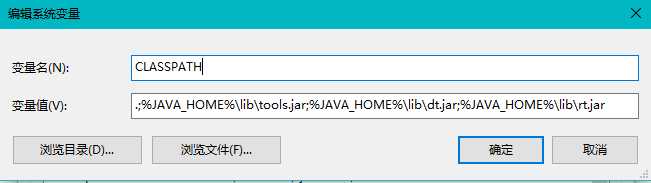
05):配置添加PATH如下图
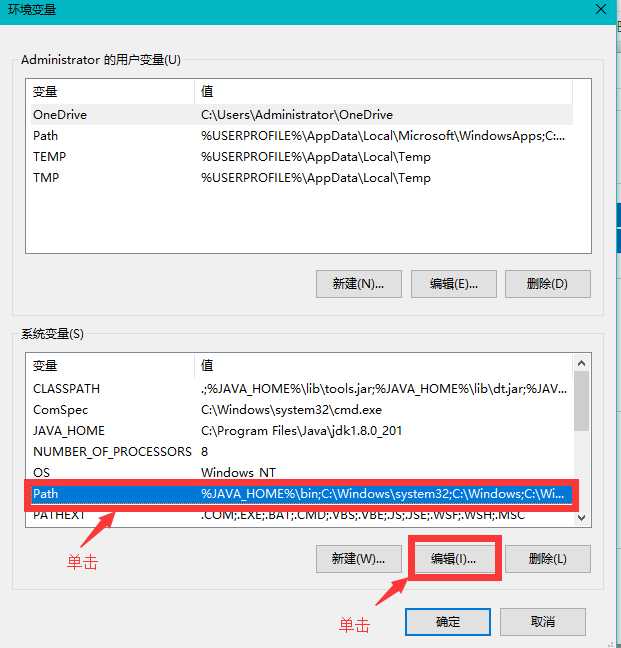
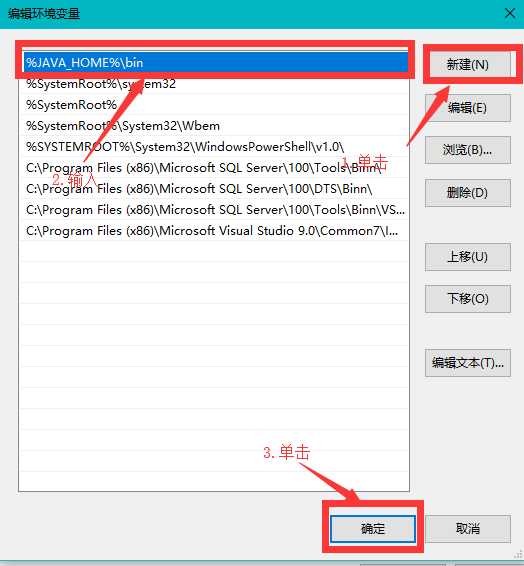
9.配置完成打开CMD测试一下
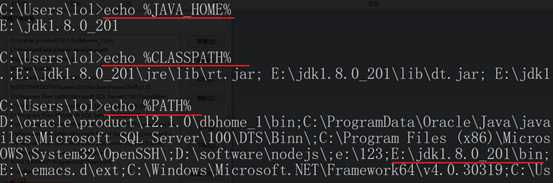
01:如果如下图情况
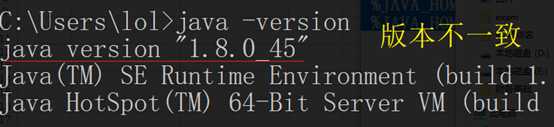
则
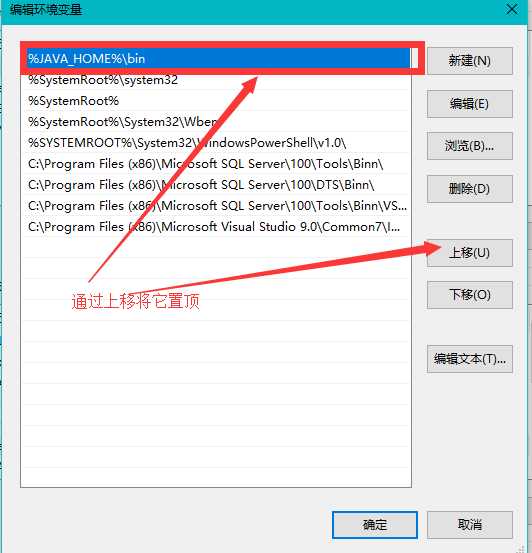
新建一个文本进行测试:

输入代码:
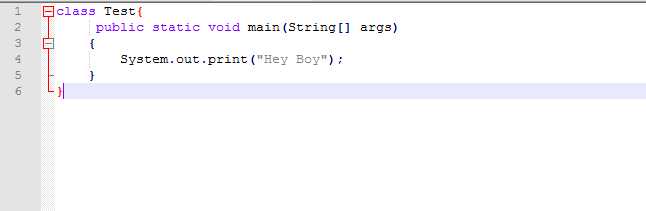
若出现如下图情况

则

编译通过后新增如下文本

最后出现结果如下
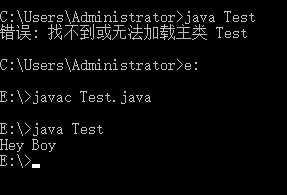
安装及使用成功!!
原文:https://www.cnblogs.com/bokeking/p/10561015.html